Tách Họ Và Tên, Tách Câu Chữ Trong Excel
Chắc hẳn với công việc với Excel liên quan đến Họ và tên, luôn có những yêu cầu lọc những người trùng tên, sắp xếp danh sách theo thứ tự alpha b, bạn muốn tách riêng cột họ tên ra nhưng bạn không đủ thời gian để đánh thủ công từng tên từng họ từ người này đến người khác. Bài viết này Phòng Tổ chức cán bộ sẽ chia sẻ đến mọi người các cách để tách họ và tên trong Excel nhanh chóng và đơn giản ai cũng thực hiện được, không chỉ áp dụng cho họ và tên, nó còn áp dụng cho các trường hợp tách câu chữ hoặc đơn thuốc…. miễn là có dấu cách phân biệt các từ, cùng đón xem:
- Hướng rút gọn
Copy và dán cột Họ và tên sang cột Tên -> Nhấn Ctrl + H -> Nhấn * (dấu sao và phím cách) vào ô Find -> Nhấn Replace all -> Nhập công thức vào cột Họ và tên lót -> Kéo công thức các dòng còn lại.
- Hướng dẫn chi tiết
Bước 1: Copy và dán cột Họ và tên sang cột Tên.
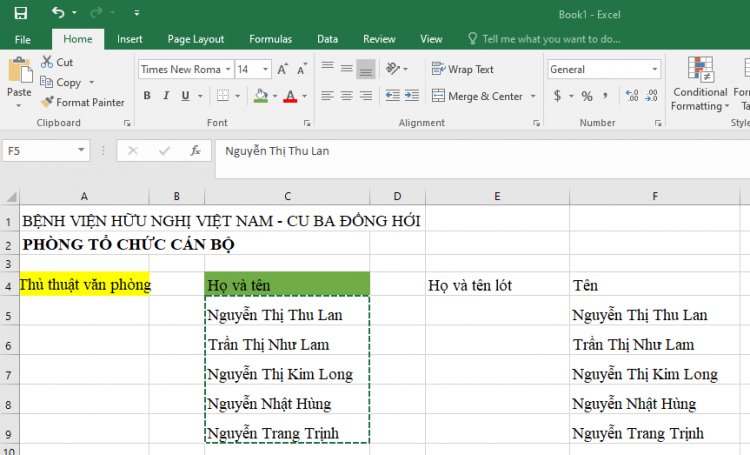
Bước 2: Bôi đen toàn bộ phần họ và tên cột Tên và nhấn tổ hợp Ctrl + H để mở Find and Replace.
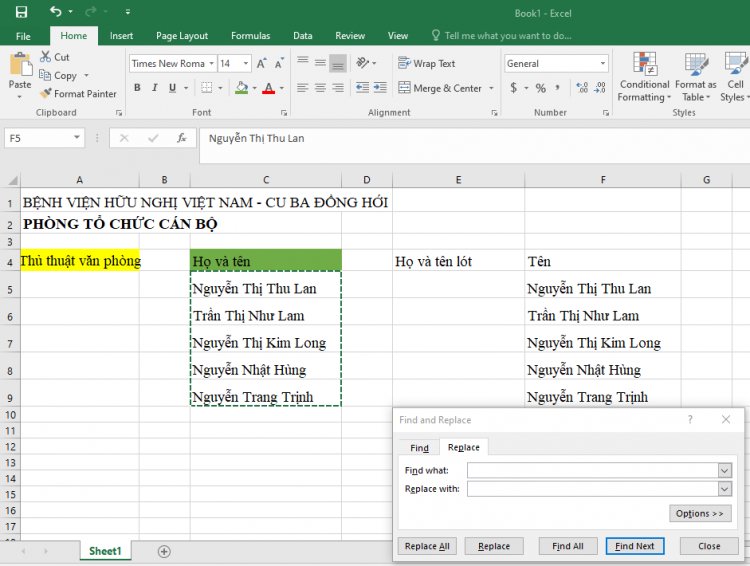
Bôi đen cột Tên và nhấn Ctrl + H
Bước 3: Nhấn * (dấu sao và phím cách) vào ô Find what.
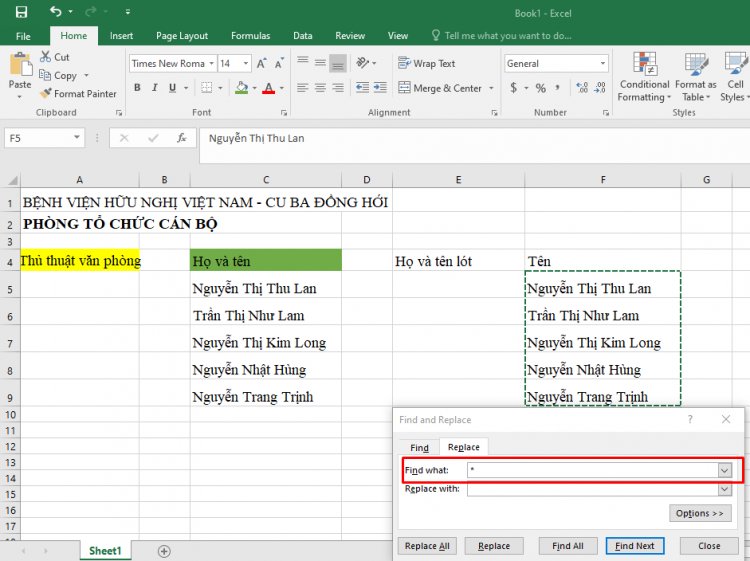
Nhập * (dấu sao và phím cách)
Bước 4: Nhấn chọn Replace all sau đó kéo công thức xuống các ô còn lại.
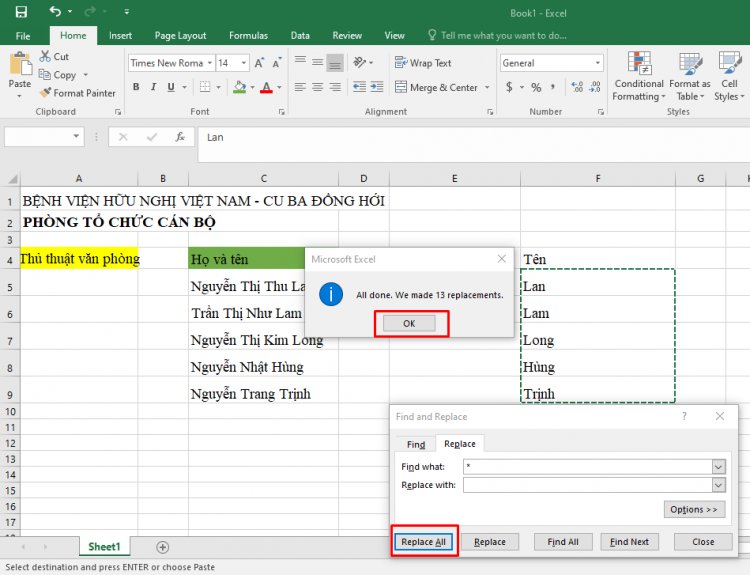
Nhấn Replace all
Bước 5: Tại cột Họ và tên lót ô E5 các bạn nhập công thức sau: =LEFT(C5,LEN(C5)-LEN(F5)).
Một số máy tính cài đặt là dấu “;” thay vì dấu “,” ở mỗi câu lệnh.
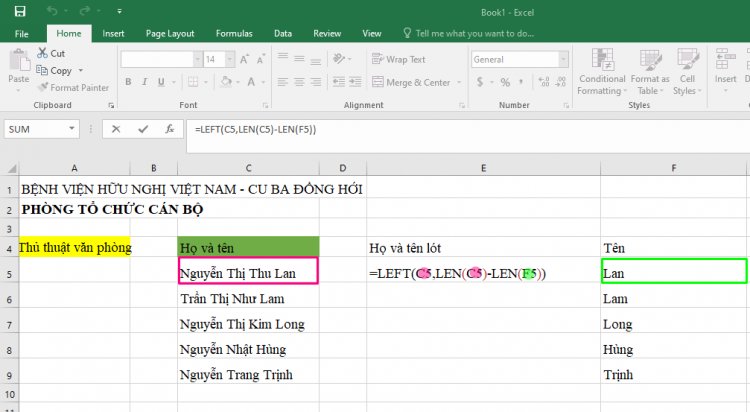
Nhập công thức
Bước 6: Kéo công thức xuống các ô còn lại
Ở bước này, di chuyển chuột vào ô E5 cho đến khi xuất hiện dấu + đen nhỏ và tiến hành kéo cho đến ô E10
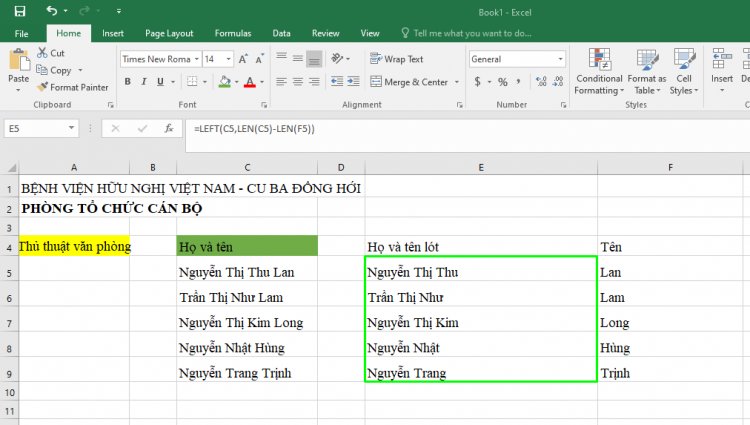
Họ và tên sau khi tách
Hy vọng cách trên giúp các bạn rút ngắn thời gian tách những dữ liệu cần thiết trong khi làm việc với Excel.
Các bạn có thể tải file đính kèm để xem cách làm chi tiết.



 0962451414
0962451414








